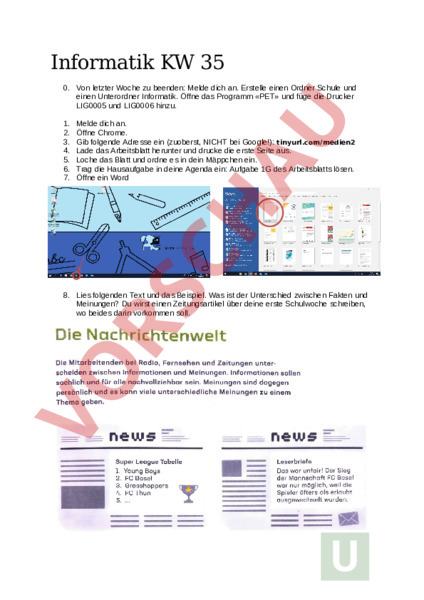Arbeitsblatt: Dossier Word Zeitungsartikel scheriben
Material-Details
Die Schülerinnen und Schüler schreiben einen Zeitungsartikel über ihre erste Schulwoche. Die Anleitung muss an die schulischenen Gegebenheiten angepasst werden (Mailadressen, Zugang ins Internet etc.)
Informatik
Textverarbeitung
7. Schuljahr
3 Seiten
Statistik
192169
1120
15
05.12.2019
Autor/in
Azazu (Spitzname)
Land: Schweiz
Registriert vor 2006
Textauszüge aus dem Inhalt:
Informatik KW 35 0. Von letzter Woche zu beenden: Melde dich an. Erstelle einen Ordner Schule und einen Unterordner Informatik. Öffne das Programm «PET» und füge die Drucker LIG0005 und LIG0006 hinzu. 1. 2. 3. 4. 5. 6. 7. Melde dich an. Öffne Chrome. Gib folgende Adresse ein (zuoberst, NICHT bei Google!): tinyurl.com/medien2 Lade das Arbeitsblatt herunter und drucke die erste Seite aus. Loche das Blatt und ordne es in dein Mäppchen ein. Trag die Hausaufgabe in deine Agenda ein: Aufgabe 1G des Arbeitsblatts lösen. Öffne ein Word 8. Lies folgenden Text und das Beispiel. Was ist der Unterschied zwischen Fakten und Meinungen? Du wirst einen Zeitungsartikel über deine erste Schulwoche schreiben, wo beides darin vorkommen soll. 9. Klicke in Word auf Titel und schreibe «Meine erste Schulwoche». Wenn du Erfahrung mit dem 10-Finger-System hast, schreibe damit! 10. Klicke auf das Speichern-Symbol und speichere die Datei im Ordner «Informatik» 11. Klicke auf Überschrift 1 und Schreibe «Der erste Tag». 12. Klicke auf die Schriftart Standard und schreibe mindestens sechs Sätze, wie du den ersten Schultag in der Oberstufe erlebt hast. Nenne sowohl Fakten als auch deine Meinung. 13. Wähle wieder die Überschrift 1 und schreibe «Der Unterricht». Drücke Enter. 14. Schreibe mindestens sechs Sätze, wie der Unterricht war (Fakten) und wie du den Unterricht in der Oberstufe findest (Meinung). 15. Wähle wieder die Überschrift 1 und schreibe «Erstes Fazit». Drücke Enter. 16. Schreibe mindestens sechs Sätze darüber wie du glaubst, dass deine Zeit hier wird und was du machen musst, um in der Schule erfolgreich zu sein. 17. a k e e den Text ohne Titel. 18. Klicke oben auf «Layout». 19. auf «Spalten» und wähle «Zwei Spalten» aus. 20. Klicke nun auf Start. 21. Setze die Schriftgrösse auf 16 oder grösser, bis es nach einem Zeitungsartikel aussieht. 22. Speichere das Dokument. 23. Überlege dir, was für ein Bild gut zu deinem Zeitungsartikel passen würde. 24. Skizziere ein mögliches Bild in diesen Kasten: 25. Mache mit deinem Handy ein solches Foto. Kli ke